Création d'images pour le Web
877
5 Cliquez sur l’onglet Format, puis sélectionnez l’une des options
suivantes :
• Non entrelacé : l’image est chargée ligne après ligne, en
commençant par le haut.
• Entrelacé : l’image est affichée de façon incrémentielle en
plusieurs passages; des détails sont ajoutés lors de chaque
passage. Utilisez cette option avec les images de grande taille,
afin que l’utilisateur puisse se faire une idée de leur aspect
pendant le transfert.
6 Cliquez sur OK pour ouvrir la boîte de dialogue Enregistrer sous,
puis accédez au dossier dans lequel vous souhaitez enregistrer la
nouvelle image, nommez le fichier et cliquez sur Enregistrer.
Vous pouvez cliquer sur l’onglet Durées de transfert pour
afficher une fenêtre d’aperçu indiquant la taille du fichier
compressé et les durées de transfert approximatives pour
quatre vitesses de modem différentes.
Pour utiliser l’assistant PNG
Espace de travail Édition
1 Sélectionnez Fichier Exporter Fichier PNG optimisé.
La boîte de dialogue Fichier PNG optimisé s’affiche.
2 Cliquez sur Utiliser l’assistant et suivez les instructions affichées à
l’écran.
3 Cliquez sur Terminer pour fermer l’assistant et ouvrir la boîte de
dialogue Enregistrer sous, dans laquelle vous pouvez définir un
nom et un emplacement pour le fichier GIF.